迈达斯学习第08章 设计
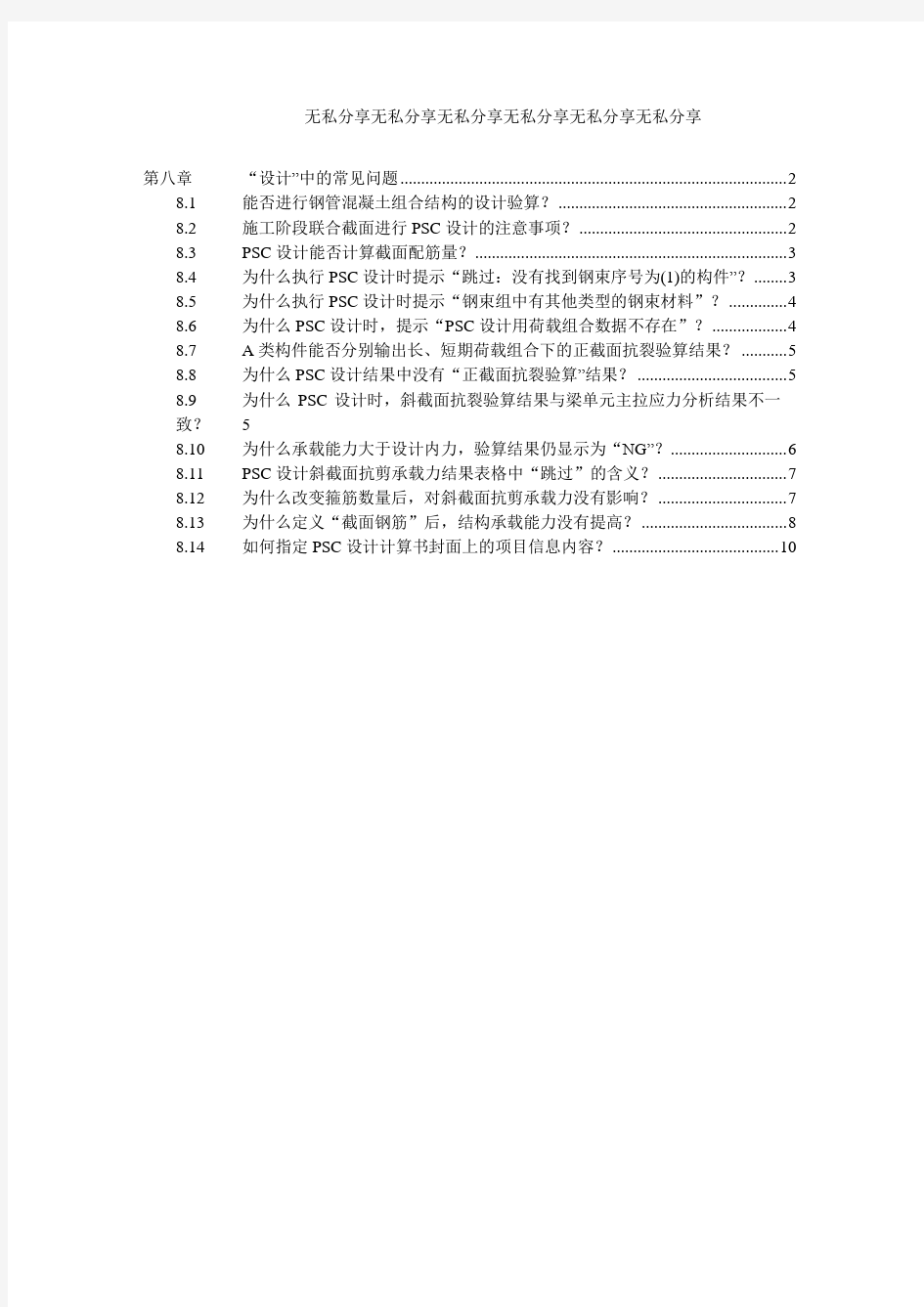

无私分享无私分享无私分享无私分享无私分享无私分享
第八章“设计”中的常见问题 (2)
8.1 能否进行钢管混凝土组合结构的设计验算? (2)
8.2 施工阶段联合截面进行PSC设计的注意事项? (2)
8.3 PSC设计能否计算截面配筋量? (3)
8.4 为什么执行PSC设计时提示“跳过:没有找到钢束序号为(1)的构件”? (3)
8.5 为什么执行PSC设计时提示“钢束组中有其他类型的钢束材料”? (4)
8.6 为什么PSC设计时,提示“PSC设计用荷载组合数据不存在”? (4)
8.7 A类构件能否分别输出长、短期荷载组合下的正截面抗裂验算结果? (5)
8.8 为什么PSC设计结果中没有“正截面抗裂验算”结果? (5)
8.9 为什么PSC设计时,斜截面抗裂验算结果与梁单元主拉应力分析结果不一
致? 5
8.10 为什么承载能力大于设计内力,验算结果仍显示为“NG”? (6)
8.11 PSC设计斜截面抗剪承载力结果表格中“跳过”的含义? (7)
8.12 为什么改变箍筋数量后,对斜截面抗剪承载力没有影响? (7)
8.13 为什么定义“截面钢筋”后,结构承载能力没有提高? (8)
8.14 如何指定PSC设计计算书封面上的项目信息内容? (10)
第八章“设计”中的常见问题
8.1能否进行钢管混凝土组合结构的设计验算?
具体问题
如题!
相关命令
设计〉SRC设计
问题解答
可以使用“设计〉SRC设计”对钢管混凝土结构进行结构验算。
相关知识
进行SRC设计时,首先要建立组合结构并分析,注意组合结构的材料和截面必须选择组合材料和组合截面。分析完成后,定义SRC设计用荷载组合(结果)荷载组合〉SRC设计),定义了荷载组合后,还需要定义“SRC组合构件设计参数”指定设计参考的规范和设计材料的力学性能,执行设计即可。
对于SRC结构不仅可以进行结构验算,还可以对结构进行优化设计。
8.2施工阶段联合截面进行PSC设计的注意事项?
具体问题
施工阶段联合截面可以进行PSC设计吗?使用施工阶段联合截面进行PSC设计时有哪些注意事项?
相关命令
设计〉PSC设计
问题解答
对施工阶段联合截面可以进行PSC设计,但仅对部分验算内容进行截面验算,如不能进行混凝土截面正应力验算。且执行PSC设计时有其特殊的设计原则。
施工阶段联合截面执行PSC设计原则如下:
(1)不能进行截面正应力验算;
(2)使用阶段截面应力验算:截面特性采用的是施工阶段联合截面定义中最终截面特性并考虑预应力钢筋和普通钢筋后的换算截面特性。
(3)承载能力验算:采用的是建模所用截面的截面特性进行承载能力计算。
相关问题
问题4.26。
8.3PSC设计能否计算截面配筋量?
具体问题
进行PSC设计时,程序能否对各个截面进行截面配筋设计?
相关命令
设计〉PSC设计
问题解答
目前PSC设计可以对验算截面进行预应力钢筋和普通钢筋配筋设计。如下图所示,给出钢筋用量、钢筋布置位置以及预应力钢筋张拉荷载的估算值,为设计人员在编辑截面配筋时提供参考。
相关知识
对于预应力钢筋估算,程序参考的是《公路桥涵设计手册——梁桥》(徐光辉、胡明义主编,2000年,人民交通出版社)中的表2-5-3中的估算公式进行计算的。
预应力钢筋估算时不考虑已配普通钢筋作用,但在普通钢筋估算时要考虑已配预应力钢筋提供的抗弯承载力作用,然后根据最大弯矩设计值计算所需的普通钢筋用量。
进行普通钢筋估算必须在前处理定义“截面配筋”,否则不能进行普通钢筋估算。8.4为什么执行PSC设计时提示“跳过:没有找到钢束序号为(1)的构件”?
具体问题
分析完成后执行PSC设计时,提示如图8.4.1所示。
图8.4.1 PSC设计提示信息
相关命令
模型〉单元〉单元〉分割...
问题解答
本模型因为预应力钢束穿入最外侧的两个单元(单元45和单元46)太短,通常程序默认如果钢束在单元内布置长度小于单元长度的1/5时,则忽略钢束在此单元的布置。可以通过对45和46号单元进行单元细分来改正此问题。
相关知识
定义预应力布置形状时,钢束分配单元必须连续,程序默认最多可以在分配单元中出现一处不连续的情况,如果不连续位置超过两处,则程序会提示“钢束分配单元没有长拉”。相关问题
问题11.5。
8.5为什么执行PSC设计时提示“钢束组中有其他类型的钢束材料”?
具体问题
分析完成后执行PSC设计,提示错误不予进行设计,如图8.5.1所示。
相关命令
荷载〉预应力荷载〉钢束布置形状...
问题解答
同样钢束组中的只能有一个钢束特性值。因为钢束组定义的意义是将预应力损失情况一样或接近的钢束放置在同一组内,程序以钢束组为单元查看预应力损失结果表格,钢束组的定义对其他分析没有影响。
8.6为什么PSC设计时,提示“PSC设计用荷载组合数据不存在”?
具体问题
定义了PSC设计各项参数后,执行PSC设计时,程序提示设计用荷载组合不存在,为什么?
相关命令
结果〉荷载组合...
问题解答
PSC设计所用荷载组合必须在“结果〉荷载组合〉混凝土设计”栏内定义,在“一般”栏内定义的荷载组合不能进行PSC设计。
相关知识
荷载组合共有四栏,其中混凝土设计、钢结构设计、SRC设计分别用混凝土结构验算、钢结构验算、SRC结构验算用组合,“一般”栏内定义的荷载组合仅用于分析结果的查看,“一般”栏内可以包含其它三种荷载组合类型,还可以定义荷载组合包络。
8.7A类构件能否分别输出长、短期荷载组合下的正截面抗裂验算结果?
具体问题
对于A类构件的正截面抗裂验算,规范要求分别按长短期组合进行验算,那么程序能否同时输出长、短期荷载组合下的正截面抗裂验算结果呢?
相关命令
设计〉PSC设计
问题解答
在Civil2006中可以同时输出A类构件在长、短期荷载组合下的正截面抗裂验算结果,如下图所示,SIG-ALL为0项对应的是在短期荷载组合下的正截面抗裂验算结果,SIG-ALL 非0项对应的是在长期荷载组合下的正截面抗裂验算结果。
相关知识
在Civil671中,A类构件的正截面抗裂验算仅输出一种最不利结果。程序对长、短期荷载组合分别进行验算,取最不利一种荷载组合下的验算结果输出。
相关问题
问题7.8。
8.8为什么PSC设计结果中没有“正截面抗裂验算”结果?
具体问题
进行PSC设计完成后,为什么唯独没有正截面抗裂验算结果?
相关命令
设计〉PSC设计〉PSC设计结果表格〉...
问题解答
因为荷载组合中没有短期荷载组合,所以对于全预应力构件,程序无法执行正截面抗裂和斜截面抗裂。重新生成短期荷载组合。
8.9为什么PSC设计时,斜截面抗裂验算结果与梁单元主拉应力分析结果不一
致?
具体问题
PSC 截面应力查看截面应力时,发现在psc 计算结果-使用阶段斜截面抗裂验算表格中结果与梁应力(PSC)中PS1结果相差较大,请问:1)这两个结果可以比较吗?2)1、2两点相差较大正常吗? 相关命令
设计〉PSC 设计〉PSC 设计结果表格... 结果〉应力〉梁单元应力(PSC )...
问题解答
在有移动荷载作用的情况下的截面应力程序给出的都是最大最小值,因此得到的组合应力值都是按最不利应力得到的组合值,而PSC 设计得到的截面应力结果是同是发生内力计算得到的应力值,所以在有移动荷载作用的情况下还是要以PSC 设计中的截面应力计算值为准。对没有移动荷载作用的情况下得到的结果应该是相同的。
8.10为什么承载能力大于设计内力,验算结果仍显示为“NG ”?
具体问题
在PSC 设计结果表格中得到的设计承载能力Vn 数值大于设计剪力d V 0 ,可验算结果一栏仍然显示“NG ”。是什么原因呢?
相关命令
设计〉PSC 设计...
模型〉材料和截面特性〉截面...
问题解答
MIDAS 在进行截面承载能力验算的同时还按照规范5.2.9条的规定要验算截面是否满足最小尺寸要求。只有当截面尺寸验算、承载力验算两者都符合要求时,验算结果才为“OK ”,有一项验算没有通过,其结果都会是“NG ”。 相关知识
对于斜截面抗剪和使用阶段抗扭承载力验算,规范除规定承载力验算计算方法外,还规
定抗剪截面和抗扭截面必须满足最小截面要求,分别是规范公式(5.2.9)和规范公式(5.5.3-1)。 相关问题
问题7.11,问题7.12。
8.11PSC 设计斜截面抗剪承载力结果表格中“跳过”的含义?
具体问题
在“PSC 设计结果表格〉斜截面抗剪承载力”表格中,最后一栏“验算”栏显示“跳过”代表什么意思?
图7.11.1 斜截面抗剪验算中跳过的含义
相关命令
设计〉PSC 设计...
问题解答
跳过表示该验算截面满足规范公式(5.2.10)的规定,可以不必进行斜截面抗剪承载力验算。
)(1050.00230KN nh f V td d αγ-?≤ 规范公式(5.2.10)
相关知识
对于斜截面抗剪承载力验算,当验算截面满足规范公式(5.2.10)时,可以不进行斜截面抗剪验算,程序在PSC 设计斜截面抗剪承载力验算结果表格的验算栏内以“跳过”显示。对于不满足规范公式(5.2.10)的截面在PSC 设计验算结果表格的验算栏内以“验算”显示。
在使用阶段抗扭验算中,规范也有类似的规定,当截面满足规范公式(5.5.3-2)时,可不进行构件的抗扭承载李计算。因此在PSC 设计“使用阶段抗扭验算”结果表格的验算栏中以“跳过”表示,如果不满足规范公式(5.5.3-2),在验算栏内以“验算”表示。
)/(1050.022300
0mm KN f W T bh V td t
d
d
αγγ-?≤+
规范公式(5.5.3-2)
8.12为什么改变箍筋数量后,对斜截面抗剪承载力没有影响?
具体问题
箍筋对斜截面抗剪承载能力有显著提高作用,但在本模型中增大普通箍筋的面积,混凝土斜截面抗剪面积没什么改变,为什么?
相关命令
模型〉材料和截面特性〉截面...
问题解答
本模型采用数值型截面模拟,在定义PSC数值型截面时,要求指定剪切验算的位置,否则程序默认截面腹板厚度为0,因此进行斜截面抗剪承载力验算时,虽然增大了箍筋的面积,但因为腹板厚度为0,所以对抗剪承载力没有影响。
图7.12.1 数值型截面没有指定腹板厚度图7.12.2 在数值型截面中指定验算位置
相关知识
PSC数值型截面在指定剪切验算位置时,不仅对斜截面抗剪承载能力计算有影响,而且还对剪切应力计算、抗弯承载能力影响很大。因为这些计算都涉及到腹板厚度的取值。8.13为什么定义“截面钢筋”后,结构承载能力没有提高?
具体问题
编辑与删除截面钢筋,对PSC设计得到的结构承载能力没有影响,为什么?
相关命令
分析〉主控数据...
问题解答
如果要考虑普通钢筋的作用,需要在分析主控数据中勾选考虑普通钢筋作用。否则无论是分析过程中还是在设计验算过程中,程序默认不考虑普通钢筋作用。
相关知识
截面钢筋在程序中模拟的是非预应力钢筋作用,截面钢筋中可以设置纵向受力普通钢筋、箍筋、竖向预应力筋、弯起钢筋等。
图7.13.1 分析考虑普通钢筋作用
图7.13.2 纵向截面钢筋
图7.13.3 其他截面钢筋类型
相关问题
问题7.12,
8.14如何指定PSC设计计算书封面上的项目信息内容?
具体问题
计算书封面上有计算、校核、审核人员信息,这些信息在哪里可以输入?相关命令
文件〉项目信息...
问题解答
这些信息需要在项目信息中指定,如下图所示。
图7.14.1 项目信息
图7.14.2 计算书封面
midas入门教程
目录 建立模型○1 设定操作环境 (2) 定义材料 (4) 输入节点和单元 (5) 输入边界条件 (8) 输入荷载 (9) 运行结构分析 (10) 查看反力 (11) 查看变形和位移 (11) 查看内力 (12) 查看应力 (14) 梁单元细部分析(Beam Detail Analysis) (15) 表格查看结果 (16) 建立模型○2 设定操作环境 (19) 建立悬臂梁 (20) 输入边界条件 (21) 输入荷载 (21) 建立模型○3 建模 (23) 输入边界条件 (24) 输入荷载 (24) 建立模型○4 建立两端固定梁 (26) 输入边界条件 (27) 输入荷载 (28) 建立模型○5○6○7○8
简要 本文来自:中国范文网【https://www.360docs.net/doc/f112477540.html,/】详细出处参考: https://www.360docs.net/doc/f112477540.html,/275.html 本课程针对初次使用MIDAS/Civil 的技术人员,通过悬臂梁、简支梁等简单的例题,介绍了MIDAS/Civil 的基本使用方法和一些基本功能。包含的主要内容如下。 1. MIDAS/Civil 的构成及运行模式 2. 视图(View Point)和选择(Select)功能 3. 关于进行结构分析和查看结果的一些基本知识(GCS, UCS, ECS 等) 4. 建模和分析步骤(输入材料和截面特性、建模、输入边界条件、输入荷载、结构分析、查看结果) 使用的模型如图1所示包含8种类型,为了了解各种功能分别使用不同的方法输入。 图1. 分析模型 ○1 ○2 ○3 ○4 ○5 ○6 ○ 7 ○ 8 6@2 = 12 m 截面 : HM 440×300×11/18 材料 : Grade3 悬臂梁、两端固定梁 简支梁
midas软件初级使用教程
m i d a s软件初级使用教 程 Document serial number【NL89WT-NY98YT-NC8CB-NNUUT-NUT108】
目录建立模型① 建立模型② 建立模型③ 建立模型④ 建立模型⑤⑥⑦⑧
摘要 本课程针对初次使用MIDAS/Civil 的技术人员,通过悬臂梁、简支梁等简单的例题,介绍了MIDAS/Civil 的基本使用方法和功能。包含的主要内容如下。 1. MIDAS/Civil 的构成及运行模式 2. 视图(View Point)和选择(Select)功能 3. 关于进行结构分析和查看结果的一些基本知识(GCS, UCS, ECS 等) 4. 建模和分析步骤(输入材料和截面特性、建模、输入边界条件、输入荷载、结构分析、查看结果) 使用的模型如图1所示包含8种类型,为了了解各种功能分别使用不同的方法输入。 图1. 分析模型 悬臂梁、两端固定梁 简支梁 6@2 = 12 m 截面 : HM 440×300×11/18 材料 : Grade3
建立模型① 设定操作环境 首先建立新项目( 新项目),以‘’ 为名保存( 保存)。 文件 / 新项目 文件 / 保存( Cantilever_Simple ) 单位体系是使用tonf(力), m(长度)。 1. 在新项目选择工具>单位体系 ? 2. 长度 选择‘m ’, 力(质量) 选择‘tonf(ton)’ 3. 点击 工具 / 单位体系 长度>m ; 力>tonf ? 本例题将主要使用图标菜单。默认设置中没有包含输入节点和单元所需的图标,用户可根据需要将所需工具条调出,其方法如下。 1. 在主菜单选择工具>用户定制>工具条 2. 在工具条选择栏勾选‘节点’, ‘单元’, ‘特性’ 3. 点击 4. 工具>用户定制>工具条 工具条>节点 (开), 单元 (开), 特性 (开) 图2. 工具条编辑窗口 将调出的工具条参考图3拖放到用户方便的位置。 (a )调整工具条位置之前 (b )调整工具条位置之后 图3. 排列工具条 定义材料 使用Civil 数据库中内含的材料Grade3来定义材料。 1. 点击 材料 ? 2. 点击 3. 确认一般的材料号为‘1’(参考图4) 4. 在类型 栏中选择‘钢材’ 5. 在钢材的规范栏中选择‘GB(S)’ ? 6. 在数据库中选择‘Grade3’ ? 7. 点击 模型/ 材料和截面特性 / 材料 设计类型>钢材 ; 钢材规范>GB(S) ; 数据 库>Grade3 ? 也可使用窗口下端的状态条(图3(b))来转换单位体系。 移动新调出的工具 条时,可通过用鼠标拖动工具条名称(图3(a)的①)来完成。对于已有的工具条则可通过拖动图3(a)的②来移动。 ②轴网 & 捕捉 选 择 激活钝化 缩放 & 移动 视 点 动态视点 单 元 节 点 特 性 状 态 条 也可不使用图标菜单而使用关联菜单的材料和截面特性>材料来输入。关联菜单可通过在模型窗口点击鼠标右键调出。 使用内含的数据库时, 不需另行指定材料的名称,数据库中的名称会被自动输入。
迈达斯教程及使用手册
01-材料的定义 通过演示介绍在程序中材料定义的三种方法。 1、通过调用数据库中已有材料数据定义——示预应力钢筋材料定义。 2、通过自定义方式来定义——示混凝土材料定义。 3、通过导入其他模型已经定义好的材料——示钢材定义。 无论采用何种方式来定义材料,操作顺序都可以按下列步骤来执行:选择设计材料类型(钢材、混凝土、组合材料、自定义)→选择的规→选择相应规数据库中材料。 对于自定义材料,需要输入各种控制参数的数据,包括弹性模量、泊松比、线膨胀系数、容重等。 钢 材 规 范 混 凝 土 规 范 图1 材料定义对话 框
02-时间依存材料特性定义 我们通常所说的混凝土的收缩徐变特性、混凝土强度随时间变化特性在程序里统称为时间依存材料特性。 定义混凝土时间依存材料特性分三步骤操作: 1、定义时间依存特性函数(包括收缩徐变函数,强度发展函数)(图1,图2); 2、将定义的时间依存特性函数与相应的材料连接(图3); 3、修改时间依存材料特性值(构件理论厚度或体积与表面积比)(图4);
图1 收缩徐变函数 图2 强度发展函数
定义混凝土时间依存材料特性时注意事项: 1)、定义时间依存特性函数时,混凝土的强度要输入混凝土的标号强度; 2)、在定义收缩徐变函数时构件理论厚度可以仅输入一个非负数,在建立模型后通过程序自动计算来计算构件的真实理论厚度; 3)、混凝土开始收缩时的材龄在收缩徐变函数定义中指定,加载时的混凝土材龄在施工阶段定义中指定(等于单元激活时材龄+荷载施加时间); 4)、修改单元时间依存材料特性值时要对所有考虑收缩徐变特性的混凝土构件修改其构件理论厚度计算值。计算公式中的a 代表在空心截面在构件理论厚度计算时,空心部分截面周长对构件与大气接触的周边长度计算的影响系数; 5)、当收缩徐变系数不按规计算取值时,可以通过自定义收缩徐变函数来定义混凝土的收缩徐变特性; 6)、如果在施工阶段荷载中定义了施工阶段徐变系数,那么在施工阶段分析中将按施 图3 时间依存材料特性连接 图4 时间依存材料特性值修改
迈达斯教程及使用手册
迈达斯教程及使用手册 IMB standardization office【IMB 5AB- IMBK 08- IMB 2C】
01-材料的定义 通过演示介绍在程序中材料定义的三种方法。 1、通过调用数据库中已有材料数据定义——示范预应力钢筋材料定义。 2、通过自定义方式来定义——示范混凝土材料定义。 3、通过导入其他模型已经定义好的材料——示范钢材定义。 无论采用何种方式来定义材料,操作顺序都可以按下列步骤来执行:选择设计材料类型(钢材、混凝土、组合材料、自定义)→选择的规范→选择相应规范数据库中材料。 对于自定义材料,需要输入各种控制参数的数据,包括弹性模量、泊松比、线膨胀系数、容重等。 02-时间依存材料特性定义 我们通常所说的混凝土的收缩徐变特性、混凝土强度随时间变化特性在程序里统称为时间依存材料特性。 定义混凝土时间依存材料特性分三步骤操作: 1、定义时间依存特性函数(包括收缩徐变函数,强度发展函数)(图1,图2); 2、将定义的时间依存特性函数与相应的材料连接(图3); 3、修改时间依存材料特性值(构件理论厚度或体积与表面积比)(图4); 钢 材 规范 混凝土规范 图1 材料定义对话框 图1 收缩徐变函数
定义混凝土时间依存材料特性时注 意事项: 1)、定义时间依存特性函数时,混凝土的强度要输入混凝土的标号强度; 2)、在定义收缩徐变函数时构件理论厚度可以仅输入一个非负数,在建立模型后通过程序自动计算来计算构件的真实理论厚度; 3)、混凝土开始收缩时的材龄在收缩徐变函数定义中指定,加载时的混凝土材龄在施工阶段定义中指定(等于单元激活时材龄+荷载施加时间); 4)、修改单元时间依存材料特性值时要对所有考虑收缩徐变特性的混凝土构件修改其构件理论厚度计算值。计算公式中的a 代表在空心截面在构件理论厚度计算时,空心部分截面周长对构件与大气接触的周边长度计算的影响系数; 5)、当收缩徐变系数不按规范计算取值时,可以通过自定义收缩徐变函数来定义混凝土的收缩徐变特性; 6)、如果在施工阶段荷载中定义了施工阶段徐变系数,那么在施工阶段分析中将按施工阶段荷载中定义的徐变系数来计算。 03-截面定义 截面定义有多种方法,可以采用调用数据库中截面(标准型钢)、用户定义、采用直接输入截面特性值的数值形式、导入其他模型中已有截面(图1~图3)。 图3 时间依存材料特性连接 图4 时间依修
Midas零基础教程
Midas零基础教程
目录 建立模型○1 设定操作环境 (4) 定义材料 (7) 输入节点和单元 (8) 输入边界条件 (11) 输入荷载 (12) 运行结构分析 (13) 查看反力 (14) 查看变形和位移 (14) 查看内力 (15) 查看应力 (18) 梁单元细部分析(Beam Detail Analysis) (19) 表格查看结果 (20) 建立模型○2 设定操作环境 (23) 建立悬臂梁 (24) 输入边界条件 (25) 输入荷载 (25) 建立模型○3 建模 (27) 输入边界条件 (28) 输入荷载 (28) 建立模型○4 建立两端固定梁 (30) 输入边界条件 (31) 输入荷载 (32) 建立模型○5○6○7○8
简要 本课程针对初次使用MIDAS/Civil 的技术人员,通过悬臂梁、简支梁等简单的例题,介绍了MIDAS/Civil 的基本使用方法和一些基本功能。包含的主要内容如下。 1. MIDAS/Civil 的构成及运行模式 2. 视图(View Point)和选择(Select)功能 3. 关于进行结构分析和查看结果的一些基本知识(GCS, UCS, ECS 等) 4. 建模和分析步骤(输入材料和截面特性、建模、输入边界条件、输入荷载、结构分析、查看结果) 使用的模型如图1所示包含8种类型,为了了解各种功能分别使用不同的方法输入。 图1. 分析模型 ○1 ○2 ○3 ○4 ○5 ○6 ○7 ○8 6@2 = 12 m 截面 : HM 440×300×11/18 材料 : Grade3 悬臂梁、两端固定梁 简支梁
MidasCivil入门教程
第一讲 简支梁模型的计算 1.1 工程概况 20米跨径的简支梁,横截面如图1-1所示。 图1-1 横截面 1.2 迈达斯建模计算的一般步骤 后处理理处 前 第五步:定义荷载工况 第八步:查看结果 第七步:分析计算第六步:输入荷载 第四步:定义边界条件 第三步:定义材料和截面 第二步:建立单元第一步:建立结点 1.3 具体建模步骤 第01步:新建一个文件夹,命名为Model01,用于存储工程文件。这里,在桌面的“迈达斯”文件夹下新建了它,目录为C:\Documents and Settings\Administrator\桌面\迈达斯\模型01。 第02步:启动Midas Civil.exe ,程序界面如图1-2所示。
第03步:选择菜单“文件(F)->新项目(N)”新建一个工程,如图1-3所示。 图1-3 新建工程 第04步:选择菜单“文件(F)->保存(S)”,选择目录C:\Documents and Settings\Administrator\桌面\迈达斯\模型01,输入工程名“简支梁.mcb”。如图1-4所
示。 图1-4 保存工程 第05步:打开工程目录C:\Documents and Settings\Administrator\桌面\迈达斯\模型01,新建一个excel文件,命名为“结点坐标”。在excel里面输入结点的x,y,z 坐标值。如图1-5所示。 图1-5 结点数据 第06步:选择树形菜单表格按钮“表格->结构表格->节点”,将excel里面的数据拷贝到节点表格,并“ctrl+s”保存。如图1-6所示。
图1-6 建立节点 第07步:打开工程目录C:\Documents and Settings\Administrator\桌面\迈达斯\模型01,再新建一个excel文件,命名为“单元”。在excel里面输入单元结点号。如图 1-6所示。 图1-6 单元节点
MIDASGen入门教程
例题钢筋混凝土静力弹塑性推覆分析 本文来自:中国范文网【https://www.360docs.net/doc/f112477540.html,/】详细出处参考:https://www.360docs.net/doc/f112477540.html,/post/216.html相关文章在网站其他栏目里面。 2
例题钢筋混凝土静力弹塑性推覆分析M I D A S/G e n 例题5. 钢筋混凝土静力弹塑性推覆分析概要 此例题介绍使用MIDAS/Gen 的反应谱分析功能来进行组合结构分析的方法。 此例题的步骤如下: 1.简要 2.设定操作环境及设定材料截面 3.用建模助手建立模型 4.建立框架柱及剪力墙 5.楼层复制及生成层数据文件定义组阻尼比 6.定义边界条件 7.输入楼面及梁单元荷载 8.输入风荷载 9.定义质量 2
例题钢筋混凝土静力弹塑性推覆分析 10.运行分析 11.荷载组合 12.一般设计参数 13.钢筋混凝土构件设计参数 14.钢筋混凝土构件设计 15.静力弹塑性分析 1.简要 本例题介绍使用Midas/Gen 的静力弹塑性分析功能来进行抗震设计的方法。例题模型为六层钢筋混凝土框-剪结构。(该例题数据仅供参考) 基本数据如下: 轴网尺寸:见平面图 柱: 500x500 主梁:250x600 混凝土:C30 剪力墙:250 3
例题钢筋混凝土静力弹塑性推覆分析 图2. 分析模型 4
例题 钢筋混凝土静力弹塑性推覆分析 5 2.设定操作环境及定义材料和截面 1 主菜单选择 文件>新项目 文件>保存: 输入文件名并保存 2 主菜单选择 工具>单位体系: 长度 m, 力 kN 图3. 定义单位体系 3 主菜单选择 模型>材料和截面特性>材料: 添加:定义C30混凝土 材料号:1 名称:C30 规范:GB(RC) 混凝土:C30 材料类型:各向同性 注:也可以通 过程序右下角 随时更改单位。
midas软件初级使用教程
北京迈达斯技术有限公司
目录 建立模型① 设定操作环境 (2) 定义材料 (4) 输入节点和单元 (5) 输入边界条件 (8) 输入荷载 (9) 运行结构分析 (10) 查看反力 (11) 查看变形和位移 (11) 查看内力 (12) 查看应力 (14) 梁单元细部分析 (15) 表格查看结果 (16) 建立模型② 设定操作环境 (19) 建立悬臂梁 (20) 输入边界条件 (21) 输入荷载 (21) 建立模型③ 建模 (23) 输入边界条件 (24) 输入荷载 (24) 建立模型④ 建立两端固定梁 (26) 输入边界条件 (27) 输入荷载 (28) 建立模型⑤⑥⑦⑧
摘要 本课程针对初次使用MIDAS/Civil 的技术人员,通过悬臂梁、简支梁等简单的例题,介绍了MIDAS/Civil 的基本使用方法和功能。包含的主要内容如下。 1. MIDAS/Civil 的构成及运行模式 2. 视图(View Point)和选择(Select)功能 3. 关于进行结构分析和查看结果的一些基本知识(GCS, UCS, ECS 等) 4. 建模和分析步骤(输入材料和截面特性、建模、输入边界条件、输入荷载、结构分析、查看结果) 使用的模型如图1所示包含8种类型,为了了解各种功能分别使用不同的方法输入。 图1. 分析模型 悬臂梁、两端固定梁 简支梁 ○ 1 ○ 2 ○ 3 ○ 4 ○ 5 ○ 6 ○ 7 ○ 8 6@2 = 12 m 截面 : HM 440×300×11/18 材料 : Grade3
建立模型① 设定操作环境 首先建立新项目( 新项目),以‘Cantilever_Simple.mcb ’ 为名保存( 保存)。 文件 / 新项目 文件 / 保存( Cantilever_Simple ) 单位体系是使用tonf(力), m(长度)。 1. 在新项目选择工具>单位体系 2. 长度 选择‘m ’, 力(质量) 选择‘tonf(ton)’ 3. 点击 工具 / 单位体系 长度>m ; 力>tonf 本例题将主要使用图标菜单。默认设置中没有包含输入节点和单元所需的图标,用户可根据需要将所需工具条调出,其方法如下。 1. 在主菜单选择工具>用户定制>工具条 2. 在工具条选择栏勾选‘节点’, ‘单元’, ‘特性’ 3. 点击 4. 工具>用户定制>工具条 工具条>节点 (开), 单元 (开), 特性 (开) 图2. 工具条编辑窗口 也可使用窗口下端的状态条(图3(b))来转换单位体系。
迈达斯教程及使用手册
01-材料的定义 通过演示介绍在程序中材料定义的三种方法。 1、通过调用数据库中已有材料数据定义——示范预应力钢筋材料定义。 2、通过自定义方式来定义——示范混凝土材料定义。 3、通过导入其他模型已经定义好的材料——示范钢材定义。 无论采用何种方式来定义材料,操作顺序都可以按下列步骤来执行:选择设计材料类型(钢材、混凝土、组合材料、自定义)→选择的规范→选择相应规范数据库中材料。 对于自定义材料,需要输入各种控制参数的数据,包括弹性模量、泊松比、线膨胀系数、容重等。 钢 材 规 范 混 凝 土 规 范 图1 材料定义对话 框
02-时间依存材料特性定义 我们通常所说的混凝土的收缩徐变特性、混凝土强度随时间变化特性在程序里统称为时间依存材料特性。 定义混凝土时间依存材料特性分三步骤操作: 1、定义时间依存特性函数(包括收缩徐变函数,强度发展函数)(图1,图2); 2、将定义的时间依存特性函数与相应的材料连接(图3); 3、修改时间依存材料特性值(构件理论厚度或体积与表面积比)(图4);
图1 收缩徐变函数 图2 强度发展函数
定义混凝土时间依存材料特性时注意事项: 1)、定义时间依存特性函数时,混凝土的强度要输入混凝土的标号强度; 2)、在定义收缩徐变函数时构件理论厚度可以仅输入一个非负数,在建立模型后通过程序自动计算来计算构件的真实理论厚度; 3)、混凝土开始收缩时的材龄在收缩徐变函数定义中指定,加载时的混凝土材龄在施工阶段定义中指定(等于单元激活时材龄+荷载施加时间); 4)、修改单元时间依存材料特性值时要对所有考虑收缩徐变特性的混凝土构件修改其构件理论厚度计算值。计算公式中的a 代表在空心截面在构件理论厚度计算时,空心部分截面周长对构件与大气接触的周边长度计算的影响系数; 5)、当收缩徐变系数不按规范计算取值时,可以通过自定义收缩徐变函数来定义混凝土的收缩徐变特性; 6)、如果在施工阶段荷载中定义了施工阶段徐变系数,那么在施工阶段分析中将按施工阶段荷载中定义的徐变系数来计算。 图3 时间依存材料特性连接 图4 时间依存材料特性值修改
个人总结-MIdas建模基本操作步骤
目录 一定义材料 (2) 二时间依存材料特性定义 (2) 三截面定义 (3) 四建立节点 (3) 五建立单元 (4) 六定义边界条件 (4) 七定义自重荷载 (4) 八钢束预应力荷载 (4) 九温度荷载定义 (6) 十移动荷载定义 (6) 十一变截面及变截面组的定义 (9) 十二质量数据定义 (10) 十三 PSC截面钢筋定义 (11) 十四节点荷载 (11) 十五梁单元荷载定义 (11) 十六组的定义 (11) 十七支座沉降分析数据和支座强制位移 (13) 十八施工阶段联合截面定义 (13) 十九截面特性计算器 (14) 二十 PSC设计 (14)
一定义材料 通过演示介绍在程序中材料定义的三种方法。 1、通过调用数据库中已有材料数据定义——示范预应力钢筋材料定义。 2、通过自定义方式来定义——示范混凝土材料定义。 3、通过导入其他模型已经定义好的材料——示范钢材定义。 无论采用何种方式来定义材料,操作顺序都可以按下列步骤来执行:选择设计材料类型(钢材、混凝土、组合材料、自定义)→选择的规范→选择相应规范数据库中材料。 对于自定义材料,需要输入各种控制参数的数据,包括弹性模量、泊松比、线膨胀系数、容重等。 二时间依存材料特性定义 我们通常所说的混凝土的收缩徐变特性、混凝土强度随时间变化特性在程序里统称为时间依存材料特性。 定义混凝土时间依存材料特性分三步骤操作: 1、定义时间依存特性函数(包括收缩徐变函数,强度发展函数)(图1,图2); 2、将定义的时间依存特性函数与相应的材料连接(图3); 3、修改时间依存材料特性值(构件理论厚度或体积与表面积比)(图4);
midas软件初级使用教程
m i d a s软件初级使用教程 Prepared on 22 November 2020
目录建立模型① 建立模型② 建立模型③ 建立模型④ 建立模型⑤⑥⑦⑧
摘要 本课程针对初次使用MIDAS/Civil 的技术人员,通过悬臂梁、简支梁等简单的例题,介绍了MIDAS/Civil 的基本使用方法和功能。包含的主要内容如下。 1. MIDAS/Civil 的构成及运行模式 2. 视图(View Point)和选择(Select)功能 3. 关于进行结构分析和查看结果的一些基本知识(GCS, UCS, ECS 等) 4. 建模和分析步骤(输入材料和截面特性、建模、输入边界条件、输入荷载、结构分析、查看结果) 使用的模型如图1所示包含8种类型,为了了解各种功能分别使用不同的方法输入。 图1. 分析模型 悬臂梁、两端固定梁 简支梁 6@2 = 12 m 截面 : HM 440×300×11/18 材料 : Grade3
建立模型① 设定操作环境 首先建立新项目( 新项目),以‘’ 为名保存( 保存)。 文件 / 新项目 文件 / 保存( Cantilever_Simple ) 单位体系是使用tonf(力), m(长度)。 1. 在新项目选择工具>单位体系 2. 长度 选择‘m ’, 力(质量) 选择‘tonf(ton)’ 3. 点击 工具 / 单位体系 长度>m ; 力>tonf 本例题将主要使用图标菜单。默认设置中没有包含输入节点和单元所需的图标,用户可根据需要将所需工具条调出,其方法如下。 1. 在主菜单选择工具>用户定制>工具条 2. 在工具条选择栏勾选‘节点’, ‘单元’, ‘特性’ 3. 点击 4. 工具>用户定制>工具条 工具条>节点 (开), 单元 (开), 特性 (开) 图2. 工具条编辑窗口 将调出的工具条参考图3拖放到用户方便的位置。 (a )调整工具条位置之前 (b )调整工具条位置之后 图3. 排列工具条 定义材料 使用Civil 数据库中内含的材料Grade3来定义材料。 1. 点击 材料 2. 点击 3. 确认一般的材料号为‘1’(参考图4) 4. 在类型 栏中选择‘钢材’ 5. 在钢材的规范栏中选择‘GB(S)’ 6. 在数据库中选择‘Grade3’ 7. 点击 模型/ 材料和截面特性 / 材料 设计类型>钢材 ; 钢材规范>GB(S) ; 数据 库>Grade3 也可使用窗口下端的状态条(图3(b))来转换单位体系。 移动新调出的工具 条时,可通过用鼠标拖动工具条名称(图3(a)的①)来完成。对于已有的工具条则可通过拖动图3(a)的②来移动。 ②轴网 & 捕捉 选 择 激活钝化 缩放 & 移动 视 点 动态视点 单 元 节 点 特 性 状 态 条 也可不使用图标菜单而使用关联菜单的材料和截面特性>材料来输入。关联菜单可通过在模型窗口点击鼠标右键调出。 使用内含的数据库时, 不需另行指定材料的名称,数据库中的名称会被自动输入。
(精选)迈达斯教程及使用手册
(精选)迈达斯教程及使用手册 01-材料的定义 通过演示介绍在程序中材料定义的三种方法。 1、通过调用数据库中已有材料数据定义——示范预应力钢筋材料定义。 2、通过自定义方式来定义——示范混凝土材料定义。 3、通过导入其他模型已经定义好的材料——示范钢材定义。 无论采用何种方式来定义材料,操作顺序都可以按下列步骤来执行:选择设计材料类型(钢材、混凝土、组合材料、自定义)?选择的规范?选择相应规范数据库中材料。 对于自定义材料,需要输入各种控制参数的数据,包括弹性模量、泊松比、线膨胀系数、容重等。
钢材规范
混 凝 土 规 范 图1 材料定义对话框 02-时间依存材料特性定义 我们通常所说的混凝土的收缩徐变特性、混凝土强度随时间变化特性在程序里统称为时间依存材料特性。 定义混凝土时间依存材料特性分三步骤操作:
1、定义时间依存特性函数(包括收缩徐变函数,强度发展函数)(图1,图2); 2、将定义的时间依存特性函数与相应的材料连接(图3); 3、修改时间依存材料特性值(构件理论厚度或体积与表面积比)(图4); 图1 收缩徐变函数 图2 强度发展函数 4-2
图3 时间依存材料特性连接 图4 时间依存材料特性值修改 定义混凝土时间依存材料特性时注意事项: 1)、定义时间依存特性函数时,混凝土的强度要输入混凝土的标号强度; 2)、在定义收缩徐变函数时构件理论厚度可以仅输入一个非负数,在建立模型后通过程序自动计算来计算构件的真实理论厚度; 3)、混凝土开始收缩时的材龄在收缩徐变函数定义中指定,加载时的混凝土材龄在施工阶段定义中指定(等于单元激活时材龄+荷载施加时间);
